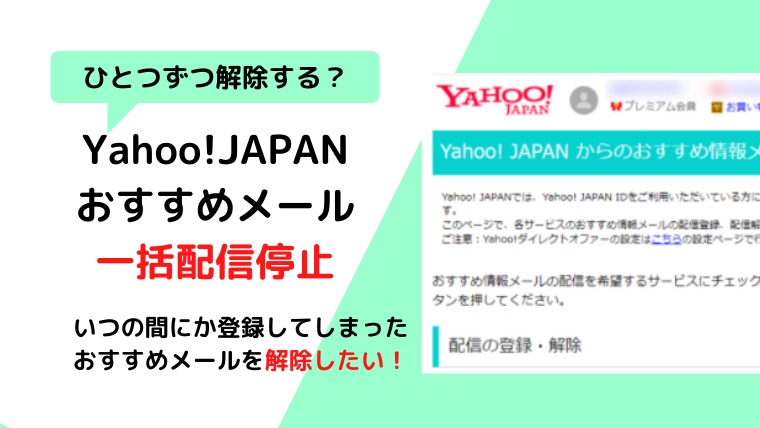Yahoo! JAPANからの「おすすめ情報メール」の配信を一括で停止する方法を紹介します。
買い物等をしたあと、なぜか登録されているこのメール。
メールからだと、そのおすすめ情報メール1つしか停止・解除できません。
この記事で分かること
Yahooおすすめ情報メールの一括で配信停止・解除する方法は?
ヤフーのトップページを表示させます。
-
STEP1トップページから「メール」をクリック
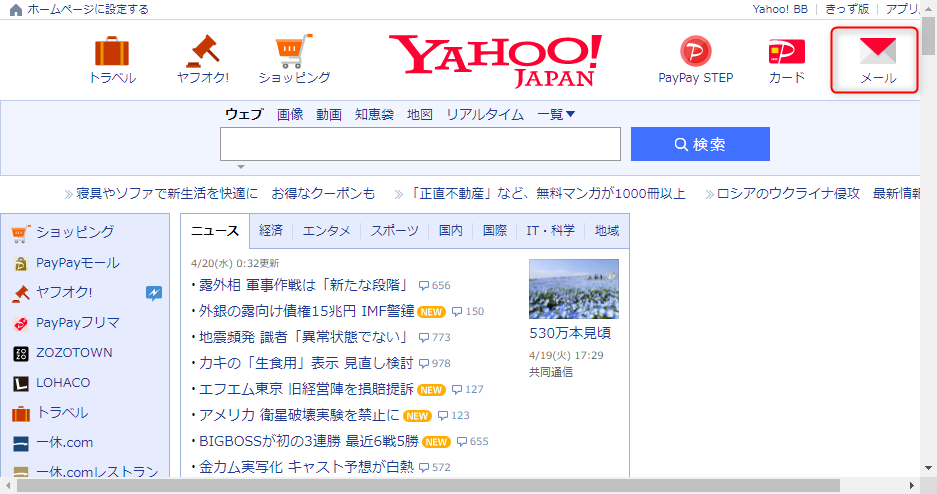
-
STEP2メールから「自分のアイコン」もしくは「アカウント名」をクリック
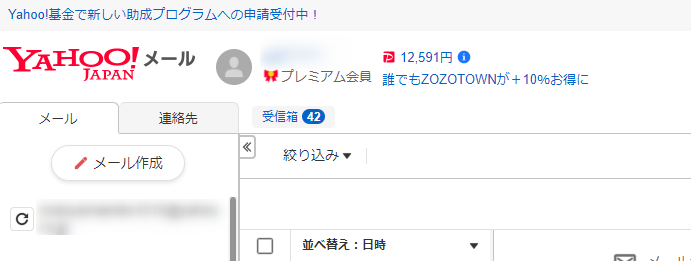
-
STEP3登録情報の「プライバシー・メール配信」をクリック
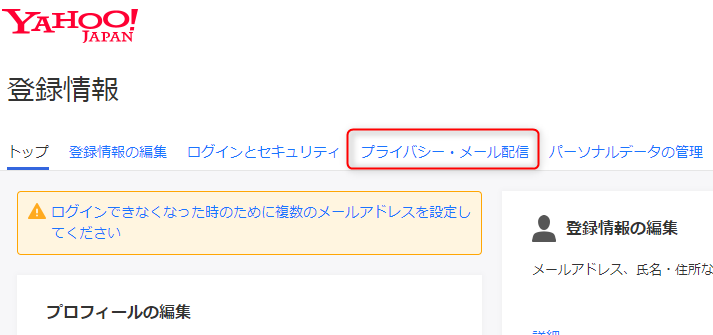
-
STEP4プライバシー・メール配信の「プライバシー・メール配信」をクリック
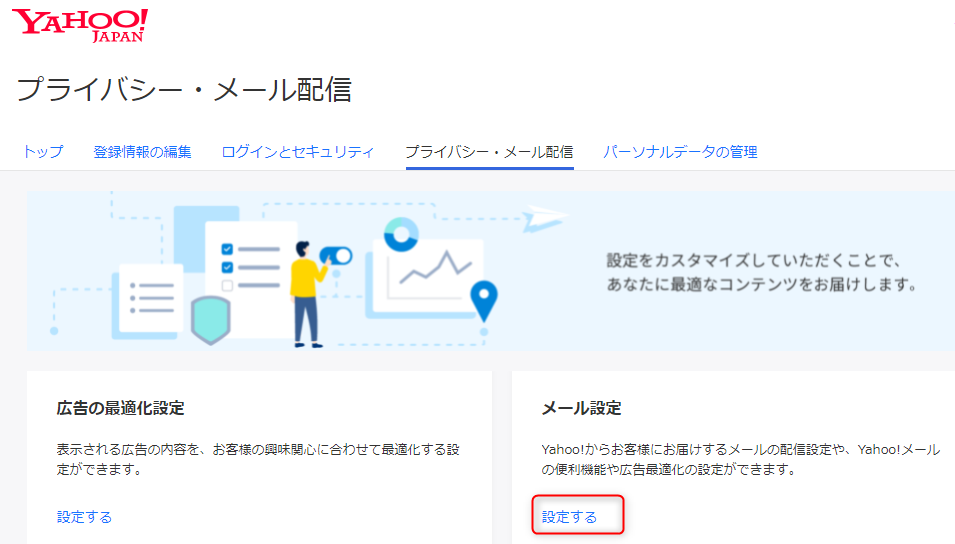
-
STEP5メール設定の「メール配信設定」をクリック
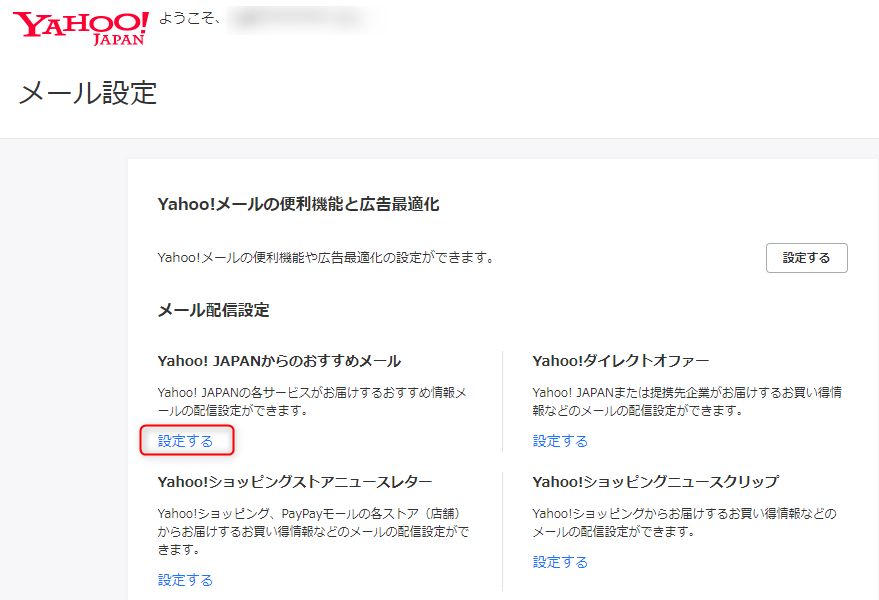
-
STEP6「確認コードを送信」をクリックしてスマホに届いた4桁の番号を入力
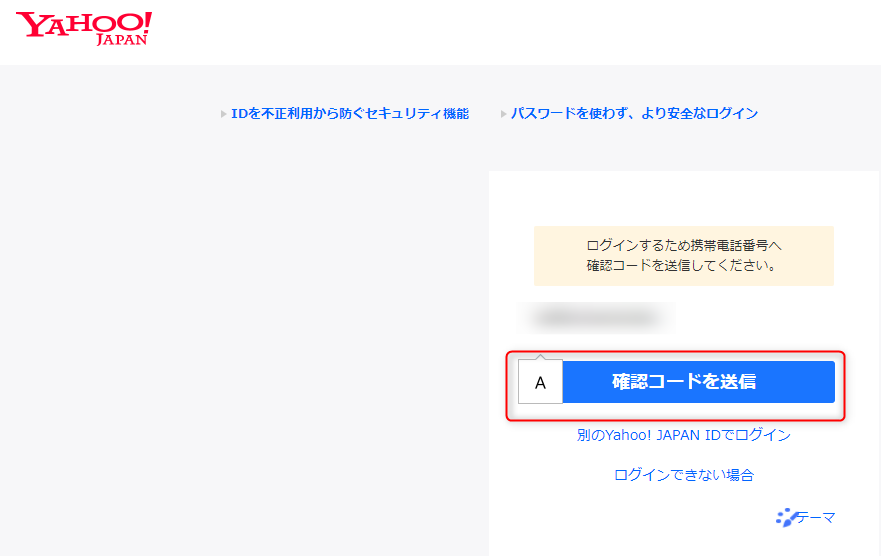
「確認コード」を送信を短い期間で何度もやると、しばらくロックがかかるので注意してね!
-
STEP7Yahoo!JAPANからのおすすめ情報メールの「配信の登録・解除」下までスクロール
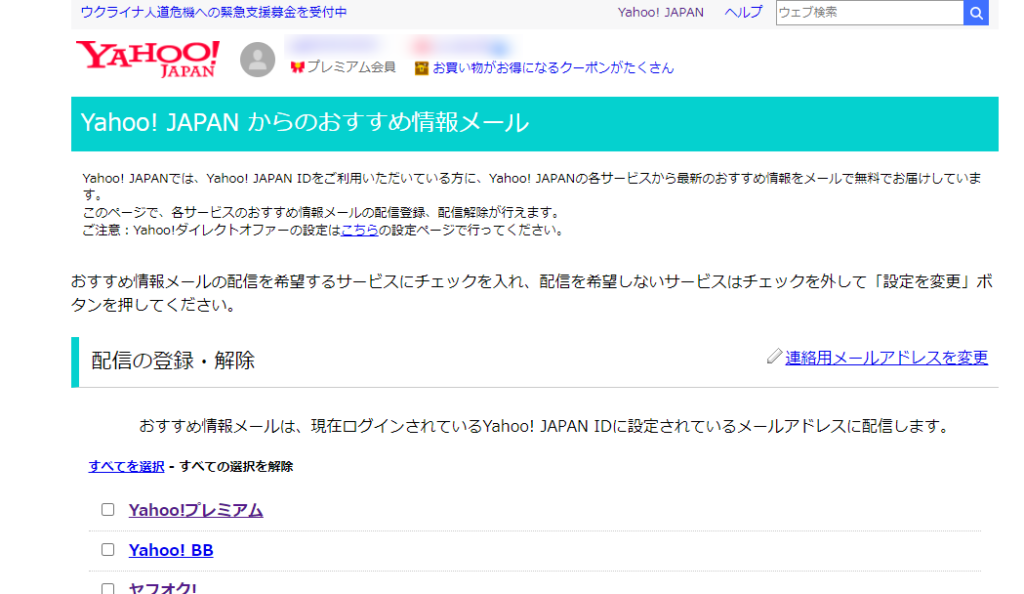
-
STEP8「すべての選択を解除」をクリックして設定を変更をクリック
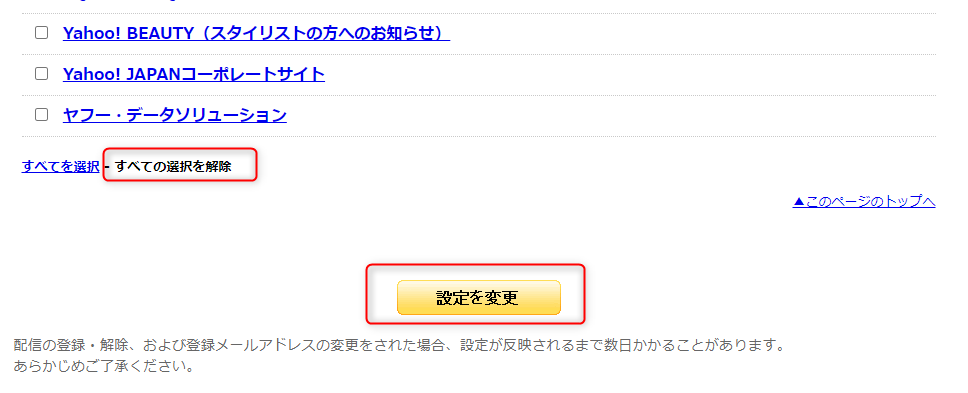
これで、いろんなおすすめメールが一括で解除できます。
地道にひとつずつ配信停止にしていたのですが、面倒でやり方をまとめました。
まとめ:Yahooおすすめ情報メールの一括配信停止方法は?解除できない?
Yahoo!JAPANおすすめ情報メールを一括で配信停止・解除する方法をまとめました。